Почему не включается интернет на андроиде. FAQ по настройке интернет подключения на андроид устройствах
Нет смысла покупать смартфон, если вы не собираетесь пользоваться мобильным интернетом. В этом случае ваше устройство будет выступать просто в качестве продвинутой «звонилки» с сенсорным управлением и камерой. Ведь вся прелесть смартфонов заключается в возможности комплексной коммуникации с использованием не только смс, ммс, телефонных звонков, но и с помощью интернет мессенджеров, скайпа, социальных сетей.
Кроме этого, мобильный беспроводной интернет позволит почитать новости и найти нужную информацию в любом месте, где есть покрытие оператора сотовой связи или общедоступные точки доступа WI-FI. Проще говоря, имея смартфон или планшет с подключенным интернетом, вы можете воспользоваться любыми возможностями, которые предоставляет всемирная паутина.
В данной статье мы разберем, как настроить интернет на Android смартфоне или планшете. В первую очередь материал предназначен для начинающих пользователей этой замечательной операционной системы, возможно и более опытные владельцы Андроид гаджетов узнают что-то новое.
Настройка мобильного интернета на Android смартфоне/планшете
Как правило, при первоначальной установке SIM-карты в устройство, подключение к интернету настраивается автоматически, но если смартфон/планшет не настроился, (что бывает редко) то придется настраивать девайс вручную. Первый вариант – это заказать автонастройки интернета у вашего оператора мобильной связи с помощью звонка или смс на короткий служебный номер. После чего на ваш телефон придет смс с автоматическими настройками для сети, с возможностью их сохранения. Сохраните настройки и перезагрузите устройство, после чего должен появиться доступ в интернет.
Номера мобильных операторов для автонастройки интернета на Андроиде
Для получения настроек нужно позвонить или отправить смс на следующие служебные номера:
- Мегафон . Отправить смс на номер 5049 с текстом internet или позвонить по номеру 05049. Звонок бесплатный.
- Билайн . Позвонить по короткому номеру 0880. Звонок бесплатный. Пароль для сохранения настроек мобильного интернета – 1234.
- МТС . Позвонить по короткому номеру 0876 или отправьте на этот номер пустое смс сообщение. Звонок бесплатный.
- ТЕЛЕ 2 . Позвонить по короткому номеру 679. Звонок бесплатный.
Бывают совсем уж редкие случаи, когда заказанные автоматические настройки не срабатывают по какой-либо причине. В этом случае придется прописывать настройки мобильного интернета на вашем Android смартфоне/планшете руками, вернее пальцами.
Как настроить мобильный интернет на смартфоне/планшете вручную
Зайдите в настройки вашего смартфона или планшета, найдите раздел «Беспроводная связь » или «Беспроводные сети », тапните по пункту меню «Еще », в котором выберите «Мобильная сеть », где нажмите на пункт меню «Точки доступа APN ».
Здесь нужно внимательно заполнить соответствующие поля данными, которые пришли в смс. После этого проверьте правильность введенных настроек и перезагрузите ваш андроид гаджет.
Подключение беспроводного интернета WI-FI на Android смарфтоне/планшете
Если вы находитесь в зоне покрытия беспроводного интернета WI-FI, (дома или в местах, где предоставляется бесплатный доступ) то имеет смысл подключаться к данной сети, чтобы не тратить мобильный трафик, который лимитирован в зависимости от оплаченного пакета.
Настройка WI-FI — процесс простой и не должен вызвать затруднений. Чтобы подключиться к точке доступа, нужно просто включить модуль WI-FI вашем android смартфоне/планшете. Для этого от верха экрана вниз раскройте строку состояния, найдите иконку WIFI и нажатием на нее включите встроенный модуль беспроводного интернета.
Если иконка отсутствует, то включить WI-FI можно зайдя в настройки девайса в разделе «Беспроводная связь » или «Беспроводные сети ». Переведите стилизованный переключатель в положение «Вкл » или «On »
Не работает интернет на Андроиде? Наша инструкция должна помочь в понимании тонкости настройки доступа во всемирную паутину. С одной стороны, подключить интернет на смартфоне или планшете с Android достаточно просто. Но если Вы ни разу этого не делали, то конечно всё не так явно и прозрачно.
Интернет даёт массу возможностей, а мобильный интернет, тем более. К сожалению, инфраструктура нынешнего мобильного 3G далека от идеала. Тем не менее, 3G весьма популярен, особенно там, где доступ к хорошему каналу затруднён. К тому же, конкуренция заставляет операторов снижать цены и предлагать всё более интересные тарифные планы. Давайте выясним, как можно настроить интернет на Андроиде.
Начнём с того, что на мобильных устройствах можно настроить два типа интернета: WiFi и 3G. Есть ещё устаревший GPRS, про который рассказывать не будем. GPRS можно использовать там, где нет ни 3G, ни Wi-Fi доступа. Собственно, не так уж и мало таких мест, но поскольку GPRS настраивается аналогично 3G, то этот тип связи пропустим. Для сравнения предлагаем взглянуть на примерную таблицу преимуществ и недостатков каждого типа связи:
| Характеристики/Тип связи | Wi-Fi | 3G | GPRS |
| Доступность сети | Дома или в общественном месте. | Широкое покрытие сети, которое постепенно расширяется в больших городах. | Практически везде, где доступна мобильная связь. |
| Скорость | Зависит от сети, может быть весьма высокой | Средняя скорость доступа, которая зависит от оператора, тарифа, условий приёма сигнала. | Низкая скорость связи. |
| Цена | Бесплатно, либо стоимость домашнего интернет канала. | Зависит от выбранного тарифа мобильного оператора. | Цена зависит от оператора. По соотношению цена/качество — дорого. |
Итак, чтобы включить интернет на Aндроиде нужно выбрать между WiFi и 3G. Чем же они отличаются друг от друга? Прежде всего доступностью. Найти общественную Wi-Fi сеть не так уж и легко, а 3G покрытие доступно в большинстве крупных городов. У мобильных операторов есть карты покрытия, где всегда можно проверить доступность 3G интернета. Но и WiFi есть пара преимуществ.
Можно сделать собственную домашнюю сеть, которая позволит работать в сети на высокой скорости. Это также означает, что за трафик не нужно будет переплачивать. У нас есть отдельная статья , также более обзорная про то, и на что следует обратить при настройке сети. Поэтому текущее повествование будет посвящено настройке 3G интернета.
Чтобы установить интернет на Андроид нужно включить 3G в настройках. В отличии от Wi-Fi, ползунок которого сразу видно в меню настроек, 3G возможно придется немного поискать:
Впрочем, на более старых версиях Андроида, всё видно сразу:

В России, основными поставщиками мобильного интернета являются следующие операторы связи:
- Билайн (beeline.ru)
- МТС (mts.ru)
- Мегафон (megafon.ru)
- Скайлинк (skylink.ru).
- С помощью какого оператора будем выходить в интернет.
- Тип сети, у 3G он бывает разный. Тип можно узнать на сайте мобильного оператора.
- Параметры подключения, в том числе APN (Access Point Names). Это данные точки доступа, которые позволят подключиться.
В Android vможно подключиться к 3G и автоматически, но из этого вряд ли что-то получится без правильных настроек. Чаще приходится указывать APN вручную, создав точку доступа в настройках. Чтобы настроить интернет подключение автоматически, делаем следующее:
- Заходим в «Настройки».
- И выбираем «Мобильные сети».
На картинках выше всё видно. Далее, нужно выполнить автоматический поиск операторов и найти вашего, через которого хотите подключиться. После этого, 3G сеть станет доступна. Если этого не произошло, придётся указать APN вручную, со всеми её настройками. Для этого нужно:
- Заходим в «Настройки».
- Ищем пункт «Беспроводная связь».
- И выбираем «Мобильные сети».
- Заходим в «Точки доступа в интернет» или APN (Acces Point Names).
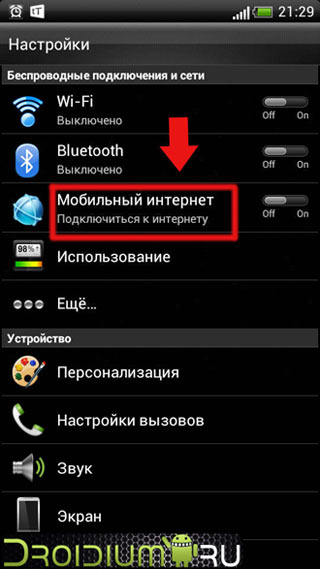
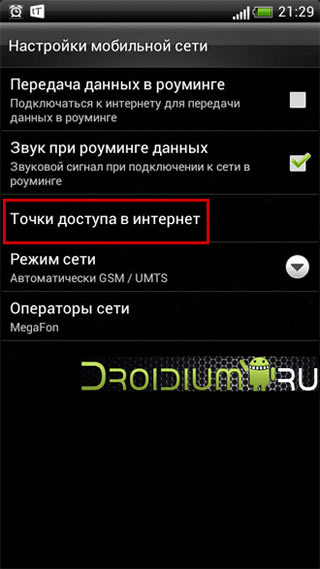
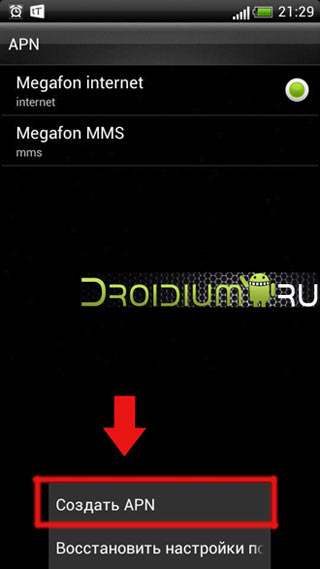
Вот сейчас то и понадобятся параметры подключения с сайта оператора. Например, у МТС они выглядят так:
Обязательными являются пароль, логин, APN и имя сети. С некоторыми смартфонами могут быть небольшие проблемы (Lenovo , Fly , Huawei) , поскольку поле «Тип аутентификации» может быть «Не установлено». В этом случае, поставьте «Нет» для данного параметра. После ввода настроек не забудьте включить ползунок/галочку напротив пункта «Мобильная сеть» или «Мобильный интернет» в настройках или разрешить передачу данных если это необходимо.
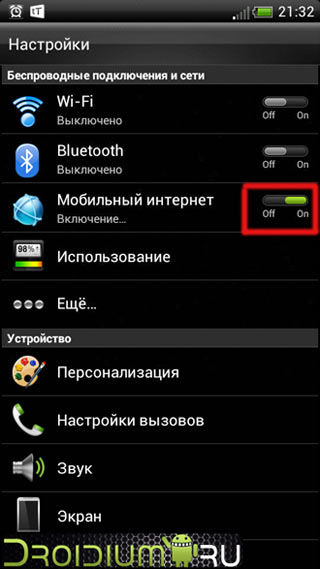
В табличке ниже приведены стандартные настройки для подключения к интернет у популярных операторов РФ, вдруг пригодятся;):
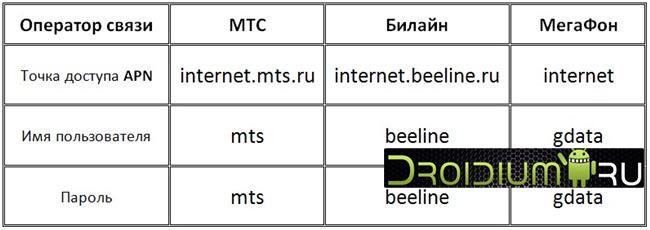
На этом настройка интернета на Android закончена, надеемся статья оказалась информативной и у Вас получилось подключить интернет на Андроид. Не забывайте посещать , будет ещё интересней!
У многих юзеров возникает вопрос, как включить 3g на «Андроиде». Это можно несколькими способами: используя меню быстрого доступа или через настройку точки доступа.
Интернет на «Андроиде»: делаем автоматическую настройку
Большинство современных мобильных устройств предполагают автоматический поиск сети и подключения 3g. Для этого вам необходимо выполнить следующие действия:
- Перейдите в меню устройства, нажмите «Настройки».
- Выберите подменю «Беспроводная связь», а в нем строку «Мобильная сеть».
- Найдите пункт «Операторы связи». После этого начнется поиск мобильных операторов. Найдите своего провайдера, а затем выберите его.
После этих манипуляций смартфон должен автоматически загрузить и активировать все ключевые настройки. Затем необходимо включить передачу данных. О том, как на «Андроиде» включить 3g другим способом, рассказано далее.
Включаем на смартфоне 3g-Интернет через меню быстрого доступа
Если вам точно известно, что ваш тариф предусматривает наличие мобильного Интернета, а при входе в браузер ни одна страница не загружается, следует просто включить Интернет на «Андроиде». Стандартные настройки любого гаджета предполагают возможность быстро включить и отключить 3g на «Андроид». Для этого воспользуйтесь небольшой инструкцией:
После этого вы без проблем сможете войти в Интернет, чтобы установить необходимые приложения. Как выключить 3g? Просто нажмите на значок еще раз.
Настройка точки доступа
В некоторых случаях приведенные выше манипуляции не дают какого-либо эффекта, соответственно, Интернет не включается. Здесь вам придется вручную создавать точку подключения три джи. Если вас интересует, каквключить подключение 3g на «Андроиде» и создать точку доступа APN для «Теле2», «МТС» или любого другого оператора, тогда обязательно ознакомьтесь с данной инструкцией, а именно:
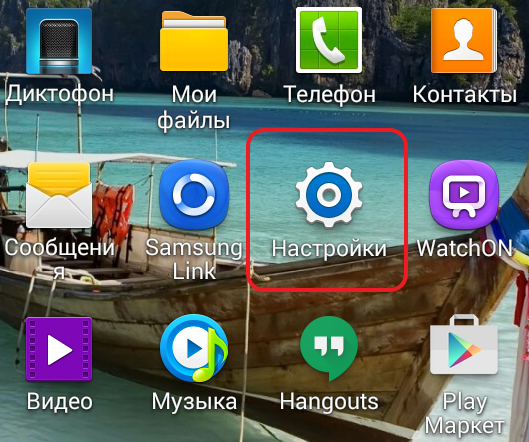
После заполнения всех полей, конечно же, следует сохранить созданную точку доступа и активировать ее. Как только точка установлена, активируйте передачу через мобильные данные (если она еще не включена), а затем пробуйте зайти на какой-либо сайт. Как правило, работающий 3g активирует в верхнем тулбаре соответствующий значок. Как отключить? Здесь можно воспользоваться первым способом или также в настройках мобильных сетей убрать галочку с соответствующего пункта.
Что делать, если доступа к сети все равно нет? Предварительно необходимо убедиться, что на вашем счету имеются доступные средства или тариф предусматривает наличие доступных мегабайт трафика. Иначе (даже при правильной настройке всех пунктов) зайти в социальные сети или любой другой интернет-ресурс у вас не получится.
Также убедитесь, что вы находитесь в зоне покрытия, а оператор действительно предоставляет данную услугу. Бывают редкие исключения, что в определенных местах доступен только 2g.
Ни один из методов не помог
Если вы устанавливаете все параметры верно, но доступа к глобальной паутине так и получаете, рекомендуем обратиться к оператору. В компаниях работают высококвалифицированные специалисты, которые всегда расскажут, как на «Андроиде» можно включить 3g. Для этого предварительно необходимо записать на листочке полное наименование модели своего телефона, Это вы сможете узнать в документации к своему смартфону. Данная информация существенно поможет оператору, соответственно, ускорит его работу.
Операторы подробно и доходчиво расскажут, как настроить 3g на вашем мобильном гаджете. Внимательно выслушайте все их рекомендации и выполните необходимые действия. Если проблема не решилась, тогда для включения Интернета принесите гаджет в официальный магазин вашего оператора. Специалисты на месте выполнят все действия и подключат мобильный Интернет.
Современные устройства на базе операционной системы Android не могут полноценно работать без подключения к интернету. Поэтому начинающие пользователи мобильных гаджетов довольно часто интересуются, как подключить Интернет на Андроид. Если вас также интересует этот вопрос, то данный материал должен вам помочь.
Подключение Интернета на Android через беспроводную сеть Wi-Fi
Самый простой и доступный способ подключиться к интернету на Андроид смартфоне или планшете это беспроводная сеть Wi-Fi. Для этого вам необходимо открыть настройки Андроида и . Включение Wi-Fi выполняется с помощью небольшого переключателя, который находится справа от раздела настроек Wi-Fi.
После того как переключатель Wi-Fi установлен в положение «Включено» нужно открыть раздел Wi-Fi. Здесь вы увидите список всех доступных Wi-Fi сетей. Сети, защищенные при помощи пароля, будут отмечены иконкой с изображением замка. Если же сеть незащищена, то она будет отмечена простой иконкой Wi-Fi. Выберите нужную вам Wi-Fi сеть и нажмите на ее название.

После этого ваше Андроид устройство попытается подключиться к интернету с помощью данной Wi-Fi сети. Если сеть не защищена паролем, то подключение будет выполнено автоматически. Если же Wi-Fi сеть защищена, то перед вами появится окно для ввода пароля. Введите пароль в это окно и нажмите на кнопку «Подключить».

После этого ваше Андроид устройство подключится к беспроводной сети Wi-Fi.
Подключение интернета на Android с помощью 3G
Второй по популярности способ подключения к Интернету это технология 3G. , или проще говоря, мобильный интернет, это подключение к интернету через оператора мобильной связи. Такое подключение доступно везде, где есть мобильная связь, но зачастую такой Интернет оплачивается отдельно и работает намного медленней интернета через Wi-Fi. Хотя всегда есть исключения.
Для того чтобы подключить интернет при помощи 3G вам нужно открыть настройки Андроида и перейти в раздел «Еще» или «Больше».


И открыть «Служба 3G».

В данном разделе настроек вам нужно включить режим 3G. В некоторых случаях после включения 3G нужно еще выбрать из списка одного из операторов мобильной связи.

Последний этап это настройка точек доступа APN. Для этого возвращаемся в раздел «Мобильная связь» и открываем подраздел «Точки доступа (APN)».

Настройки APN зависят от вашего мобильного оператора. Поэтому для получения правильных настроек обратитесь в техподдержку вашего мобильного оператора.
В рамках данной статьи описаны два основных способа того, как включить на «Андроиде» Интернет. Как первый, так и второй базируются на беспроводных технологиях Также в рамках данного материала даны рекомендации по их практическому применению.
Способы
На сегодняшний день наибольшее распространение получили следующие два способа того, как включить на «Андроиде» Интернет и начать передачу данных. Первый из них базируется на технологии вай-фай. Его сильная сторона - это высокая скорость передачи данных, которая для некоторых устройств может достигать 300 Мбит/сек. А вот основной минус заключается в небольшом радиусе действия. Максимум - это окружность диаметром 20-30 метров.
Второй вариант подключении к Глобальной паутине - это использование сетей мобильных операторов. Они могут быть 2G, 3G или LTE. В этом случае значительно ниже. Например, для 2G - это максимум 200-300 кбит/сек, а для 3G предельное значение составляет 10 Мбит/сек. Но плюс данного способа - это возможность установить подключение к Глобальной паутине практически в любой точке земного шара. Иногда 2G, 3G или LTE применяют для создания на базе смартфона. В таком случае Интернет через «Андроид» получается из сети мобильного оператора, а раздается через вай-фай-передатчик. Это удобно в тех случаях, когда нужно ноутбук в дороге, например, подключить к Интернету, а беспроводного роутера или 3G-модема в наличии нет. Относительно оплаты можно отметить, что в первом случае она чаще всего носит фиксированный характер, а количество передаваемых данных не лимитируется. А вот пока еще тарифицирую оплату по мегабайтам или гигабайтам, что тоже очень неудобно.

Вай-фай
Наиболее простой способ того, как подключить Интернет на «Андроид» - это wi-fi (вай-фай). Сердцем такой беспроводной сети является роутер, к которому подводится провод от провайдера. Также он должен быть предварительно настроен. До подключения нужно в обязательном порядке знать название сети и пароль для подключения (нужен в том случае, если установлена защита). Далее на гаджете под управлением «Андроида» заходим в «Основное меню» нажатием центральной кнопки на сенсоре. Далее, перемещаясь по экранам, находим ярлык «Настройки» и открываем его. В нем нужно найти группу параметров «Сети». Среди них должен быть и тот, который называется «Wi-Fi». Напротив этой надписи указано текущее состояние передатчика. Устанавливаем его в положение «Вкл.». На некоторых девайсах могут использоваться английские обозначения. В таком случае он должен быть установлен в «On». Затем нужно вернуться в основное меню и найти ярлык «Wi-Fi». Открываем его простым нажатием пальца на экране. Затем нужно запустить операцию поиска. По ее окончании появится список доступных точек вай-фай для подключения. По названию находим нужную из них. Если установлена защита, то нужно будет в ответ ввести пароль для получения доступа. Затем закрываем все окна и запускаем браузер для работы в Интернете.
Описанная ранее процедура того, как подключить Интернет на «Андроид», делается один раз при первичной регистрации. Затем можно использовать ускоренный метод. В верхней части экрана каждого гаджета под управлением «Андроид» находится выпадающее меню. На одной из верхних его закладок есть кнопка «Wi-Fi». С ее помощью выполняется ускоренная регистрация мобильных устройств в таких беспроводных сетях.
![]()
Настройки для мобильных сетей
Если в случае с очень простая, и для ее осуществления нужно знать только название сети и пароль для подключения к ней, то вот с 2G, 3G или LTE все намного сложнее. В каждом мобильном девайсе для организации такого подключения нужно создать специальный профиль, который определенным образом должен быть сконфигурирован. В большинстве случаев это происходит автоматически, то есть при первом включении смартфона или планшета в сети оператора мобильной связи начинается поиск необходимых профилей для организации передачи данных. Как только нужная информация найдена, она сразу отправляется абоненту. В дальнейшем он должен принять эти профили, сохранить и установить их по умолчанию. Но такой порядок не всегда выполняется. В некоторых случаях, например, когда у вас совсем новый гаджет или несертифицированный девайс, приходиться действовать нестандартно. Можно позвонить оператору и заказать параметры по умолчанию или ввести их вручную.
Подключение к Интернету через мобильных операторов
В дальнейшем подключение Интернета на «Андроид» сводится к активации данной услуги передачи данных. Для этого в верхнем выпадающем меню рядом с кнопкой «Wi-Fi» находим другую - «Передача данных» - и нажимаем ее. При этом начнется активация данной услуги. По ее окончании на экране устройства появится соответствующее сообщение. Далее закрываем все ранее открытые окна и запускаем браузер. Если настройки на предыдущем этапе установлены корректно, то интернет-ресурсы будут открываться без проблем. Не забываем о том, что в таком случае сайты будут медленнее загружаться на телефон («Андроид»). Интернет при этом, конечно, работает на более низкой скорости, чем при wi-fi.

Какой же вариант лучше?
Теперь разберемся с тем, как включить на «Андроиде» Интернет лучше всего для каждого конкретного случая. Если вы не часто бываете в разъездах и вам необходима высокая скорость подключения, то в таком случае правильнее будет использовать вай-фай. Причем с финансовой точки зрения еще и можно будет сэкономить, поскольку цена в таком случае обычно фиксированная. Но если же вы много путешествуете, а скорость для вас не играет большой роли, то уже лучше выбрать беспроводные сети мобильных операторов. В такой ситуации они пока безальтернативны.

Резюме
В рамках данной статьи были описаны два основных способа того, как включить на «Андроиде» Интернет. Были указаны их основные преимущества и недостатки, сравнив которые, мы дали рекомендации по их использованию. На их основании каждый пользователь может выбрать тот вариант, который наилучшим образом подойдет именно ему.
